نسخه OneDrive 64 بیتی یا OneDrive 32 بیتی. به کدام یک نیاز دارم؟
راه حل ذخیره سازی ابری مایکروسافت یک پیش نمایش عمومی از سرویس گیرنده همگام سازی 64 بیتی OneDrive را برای استفاده با حساب های (OneDrive)خانه(OneDrive Home) ، محل کار(Work) و مدرسه(School) OneDrive ارائه کرد . این شرکت میگوید نسخه 64 بیتی OneDrive گزینه مناسبی برای کاربران است، اما آیا همه سیستمها با تنظیمات جداگانه و مجهز به زیرساختهای مختلف میتوانند از آن پشتیبانی کنند؟ بنابراین، کدام نسخه، OneDrive 64 بیتی(OneDrive 64-bit) یا OneDrive 32-bit برای شما مناسب است؟ ما به شما کمک می کنیم آن را بفهمید!
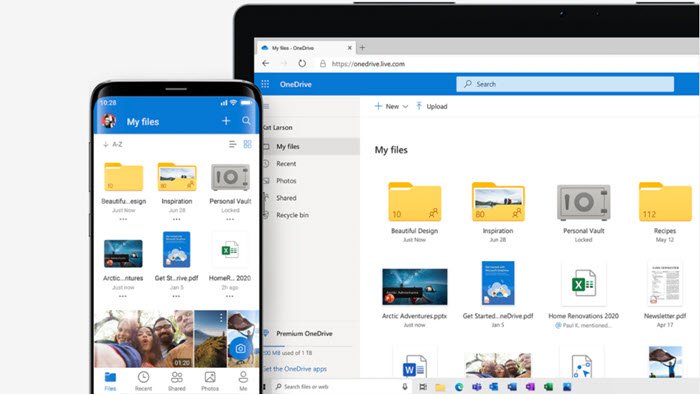
آیا OneDrive 64 بیتی یا OneDrive 32 بیتی برای شما مناسب است؟
در اینجا ذکر این نکته ضروری است که نسخه فعلی به بلوغ نسخه در دسترس عمومی نرسیده است، اما هنوز کاربران علاقه مند به امتحان می توانند آن را دانلود و نصب کنند.
نسخه 64 بیتی OneDrive از جمله ویژگی های درخواستی بود. صفحه بازخورد ویندوز نشان داد که درخواست برای (Windows)OneDrive 64 بیتی بیش از 15000 رای را به خود اختصاص داده است که با اختلاف بالاترین تعداد رای در بین تمام پیشنهادات OneDrive است، و باور کنید این دلیلی داشت.
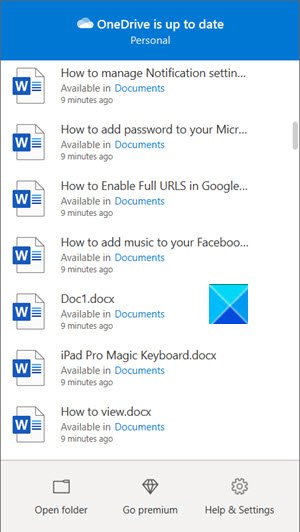
مشکل اجرای نرم افزار 32 بیتی روی نسخه 64 بیتی ویندوز(Windows) این بود که برنامه های 32 بیتی می توانستند تنها به 4 گیگابایت حافظه سیستم دسترسی داشته باشند حتی در سیستم هایی با مقدار حافظه بالاتر. بنابراین، با در دسترس قرار دادن OneDrive به عنوان یک برنامه 64 بیتی بومی، این نرمافزار اکنون میتواند از مقدار بیشتری از RAM موجود خود استفاده کند. با این تغییر، کاربران احتمالاً بهبود عملکرد را تجربه خواهند کرد زیرا سیستم های 64 بیتی می توانند به منابع بیشتری نسبت به همتایان 32 بیتی خود دسترسی داشته باشند.
نکته مثبت دیگر، پشتیبانگیری از فایل و ابزار همگامسازی در OneDrive ، فایلهای حجیم را به روشی بهتر مدیریت میکند. به عنوان مثال، افرادی که ترجیح میدهند فایلهای حجیم یا بسیاری از فایلها را همزمان ارسال یا انتقال دهند، میتوانند بدون دردسر این کار را انجام دهند. رایانههایی که نسخههای 64 بیتی ویندوز(Windows) را اجرا میکنند معمولاً منابع بیشتری دارند. همچنین، برنامه های 64 بیتی می توانند به حافظه بیشتری نسبت به برنامه های 32 بیتی (تا 18.4 میلیون پتابایت(Petabytes) ) دسترسی داشته باشند.
با این حال، مهم است که به یاد داشته باشید سیستم عامل 64 بیتی با پردازنده مبتنی بر ARM و سیستم عامل 32 بیتی با پردازنده x86 (32 بیتی) فقط می تواند OneDrive 32 بیتی را نصب کند.
از کدام نسخه ویندوز(Windows) استفاده می کنید؟
اگر مطمئن نیستید که رایانه شما از کدام نسخه سیستم عامل ویندوز پشتیبانی می کند، در اینجا راهی برای پیدا کردن سریع آن وجود دارد.
- (Press)Win+R را فشار دهید تا کادر محاوره ای Run باز شود .
- در قسمت خالی کادر عبارت winver(winver) را تایپ کرده و OK را انتخاب کنید.
- شما اطلاعات لازم را پیدا خواهید کرد.
یا روی دکمه Start کلیک کنید، به Settings > System > About بروید .
- تنظیمات About را(About settings.) باز کنید.
- در اینجا، در قسمت مشخصات دستگاه، (Device specifications, )نوع سیستم(System type) را انتخاب کنید تا اطلاعاتی را که به دنبال آن هستید، پیدا کنید، یعنی آیا از نسخه 32 بیتی یا 64 بیتی ویندوز(Windows) استفاده می کنید.
از کدام نسخه OneDrive استفاده می کنید؟
- OneDrive را باز کنید
- Help & Settings را انتخاب کنید
- تنظیمات > درباره را انتخاب کنید.
- در قسمت About Microsoft OneDrive آن را خواهید دید.
مایکروسافت(Microsoft) پیشنهاد می کند، اگر یک سیستم عامل 64 بیتی با پردازنده مبتنی بر x64 دارید، می توانید OneDrive 32 بیتی یا 64 بیتی را نصب کنید .
در نهایت، ما به کاربران Surface Pro X با پردازنده Arm توصیه میکنیم که به کلاینت OneDrive 64-bit Sync ارتقاء ندهند . آنها باید از نسخه 32 بیتی OneDrive استفاده کنند.
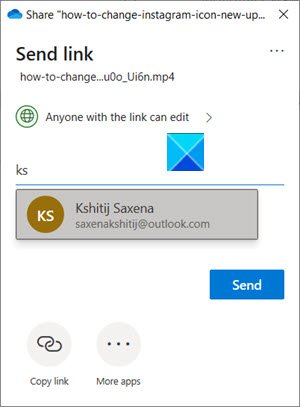
هنگامی که OneDrive(OneDrive) را راهاندازی کردید، میتوانید موارد را اضافه کنید، آنها را بکشید یا به پوشه منتقل کنید. سپس، برای اینکه افراد دیگر بتوانند فایل های شما را مشاهده و ویرایش کنند، می توانید آنها را به اشتراک بگذارید. همچنین می توانید روی پوشه هایی که با شما به اشتراک گذاشته شده اند کار کنید.
نتیجه
(OneDrive 64-bit)اگر میخواهید از فایلهای حجیم استفاده کنید، اگر فایلهای زیادی دارید، و اگر رایانهای دارید که از نسخه ۶۴ بیتی ویندوز استفاده میکند، نسخه (Windows)OneDrive 64 بیتی انتخاب مناسبی است. نسخه 64 بیتی OneDrive در حال حاضر به صورت پیش نمایش عمومی در دسترس است و می توانید آن را از اینجا دانلود کنید(download it here) .
Hope it helps!
Related posts
OneDrive مایکروسافت چیست؟ چگونه استفاده می شود؟
Signal vs Telegram comparison؛ Which one بهتر است؟
WhatsApp vs Telegram VS Signal vs Messenger - Which one بهتر است؟
Account vs محلی Microsoft Account؛ Which one باید استفاده کنم؟
WiFi Extender vs WiFi Repeater - Which one بهتر است؟
Microsoft OneDrive Privacy Settings and Policy توضیح داد
نحوه استفاده از OneDrive برای دسترسی به فایل های خود را بر روی ویندوز 10 کامپیوتر خود
OneDrive ریز عکسها نشان نمی در Windows 10
Fix OneDrive Error Code 0x8004dedc (Geo Location Problem)
Fix OneDrive error code 0x8004de40 در ویندوز 10
نحوه بازنگری، حذف یا حذف یک پوشه از OneDrive در Windows 11/10
چگونه به رفع OneDrive error 0x80049d61 در ویندوز 10
چگونه OneDrive Account را تامین کنیم
آپلود مسدود شده، Sign برای ذخیره این فایل، و یا ذخیره copy error در OneDrive
OneDrive Tutorial برای Beginners؛ Download کتاب رایگان
OneDrive Activity Center در حال حاضر خانه Settings and Pause menus
چگونه به خاموش کردن OneDrive در این day notification بر روی ویندوز 10
OneDrive.exe Entry Point نه Found در Windows 10
غیر فعال کردن اعلام واندرایو هنگامی که همگام سازی به طور خودکار متوقف
چگونه به Fix OneDrive Error Code 0x8004de25 یا 0x8004de85
